WPSでスクリーンショットを撮る方法
Mar 20, 2024 am 10:03 AM
wps
スクリーンショット
日常の事務作業で WPS を使用していると、さまざまな業務上、手元の書類のスクリーンショットを撮ることがよくありますが、WPS を使ってスクリーンショットを撮る方法をご存知ですか?実際のところ、それはまったく難しいことではありません。適切なメニューを見つけさえすれば、わずか数ステップで目的のスクリーンショットを取得できます。エディターで見てみましょう!
1. 図に示すように、wps を開き、wps 操作インターフェイスに入ります:

2. メニュー バーで「挿入」メニューを見つけます。図に示すように、上記:
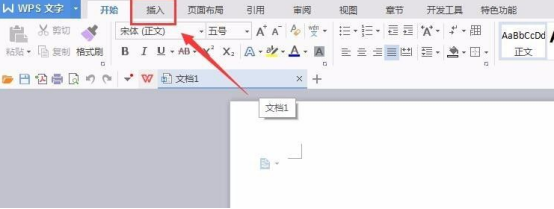
3. 図に示すように、[挿入] メニューをクリックして、[挿入] メニューの編集領域に入ります。 :

4. 図に示すように、挿入編集領域で「スクリーンショット」オプションを見つけます:
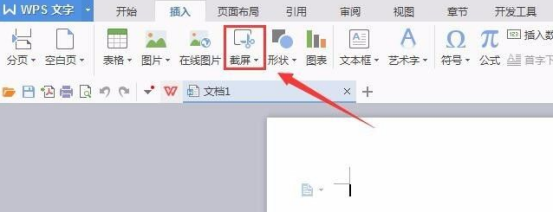
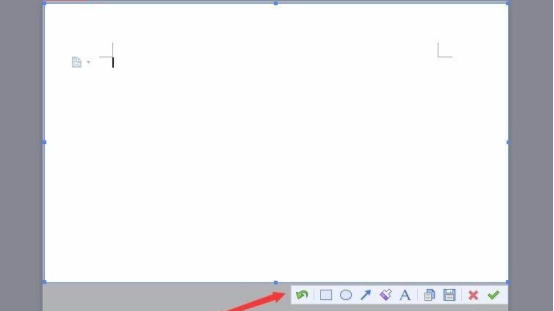
以上がWPSでスクリーンショットを撮る方法の詳細内容です。詳細については、PHP 中国語 Web サイトの他の関連記事を参照してください。
このウェブサイトの声明
この記事の内容はネチズンが自主的に寄稿したものであり、著作権は原著者に帰属します。このサイトは、それに相当する法的責任を負いません。盗作または侵害の疑いのあるコンテンツを見つけた場合は、admin@php.cn までご連絡ください。

人気の記事
レポ:チームメイトを復活させる方法
3週間前
By 尊渡假赌尊渡假赌尊渡假赌
R.E.P.O.説明されたエネルギー結晶と彼らが何をするか(黄色のクリスタル)
1週間前
By 尊渡假赌尊渡假赌尊渡假赌
ハローキティアイランドアドベンチャー:巨大な種を手に入れる方法
3週間前
By 尊渡假赌尊渡假赌尊渡假赌
スプリットフィクションを打ち負かすのにどれくらい時間がかかりますか?
3週間前
By DDD

人気の記事
レポ:チームメイトを復活させる方法
3週間前
By 尊渡假赌尊渡假赌尊渡假赌
R.E.P.O.説明されたエネルギー結晶と彼らが何をするか(黄色のクリスタル)
1週間前
By 尊渡假赌尊渡假赌尊渡假赌
ハローキティアイランドアドベンチャー:巨大な種を手に入れる方法
3週間前
By 尊渡假赌尊渡假赌尊渡假赌
スプリットフィクションを打ち負かすのにどれくらい時間がかかりますか?
3週間前
By DDD

ホットな記事タグ

メモ帳++7.3.1
使いやすく無料のコードエディター

SublimeText3 中国語版
中国語版、とても使いやすい

ゼンドスタジオ 13.0.1
強力な PHP 統合開発環境

ドリームウィーバー CS6
ビジュアル Web 開発ツール

SublimeText3 Mac版
神レベルのコード編集ソフト(SublimeText3)

ホットトピック
Gmailメールのログイン入り口はどこですか?
 7299
7299
 9
9
 7299
7299
 9
9
Java チュートリアル
 1622
1622
 14
14
 1622
1622
 14
14
CakePHP チュートリアル
 1342
1342
 46
46
 1342
1342
 46
46
Laravel チュートリアル
 1259
1259
 25
25
 1259
1259
 25
25
PHP チュートリアル
 1206
1206
 29
29
 1206
1206
 29
29
 WPS および Office には中国語フォントが含まれておらず、中国語フォント名は英語で表示されます。
Jun 19, 2024 am 06:56 AM
WPS および Office には中国語フォントが含まれておらず、中国語フォント名は英語で表示されます。
Jun 19, 2024 am 06:56 AM
WPS および Office には中国語フォントが含まれておらず、中国語フォント名は英語で表示されます。
 win10 パソコンでスクリーンショットを撮るときに黒い画面が表示される場合の対処法_win10 パソコンでスクリーンショットを撮るときに黒い画面が表示される場合の対処方法
Mar 27, 2024 pm 01:01 PM
win10 パソコンでスクリーンショットを撮るときに黒い画面が表示される場合の対処法_win10 パソコンでスクリーンショットを撮るときに黒い画面が表示される場合の対処方法
Mar 27, 2024 pm 01:01 PM
win10 パソコンでスクリーンショットを撮るときに黒い画面が表示される場合の対処法_win10 パソコンでスクリーンショットを撮るときに黒い画面が表示される場合の対処方法
 wps が vba をインストールした後もマクロを有効にできないのはなぜですか
Mar 21, 2024 am 08:30 AM
wps が vba をインストールした後もマクロを有効にできないのはなぜですか
Mar 21, 2024 am 08:30 AM
wps が vba をインストールした後もマクロを有効にできないのはなぜですか











